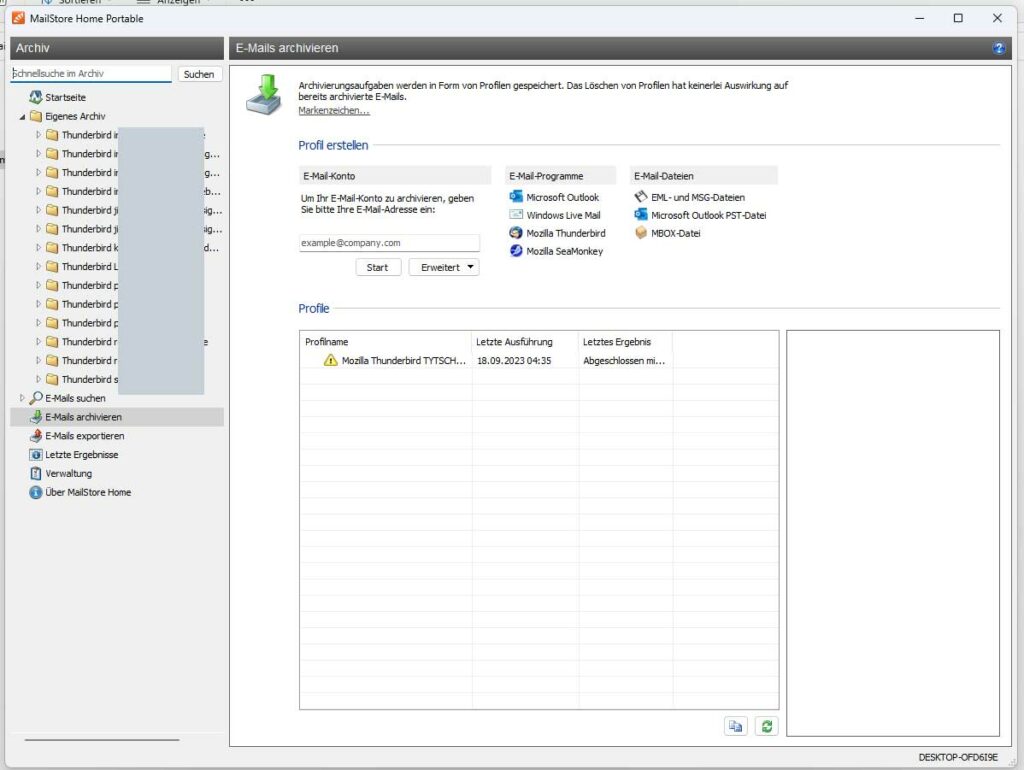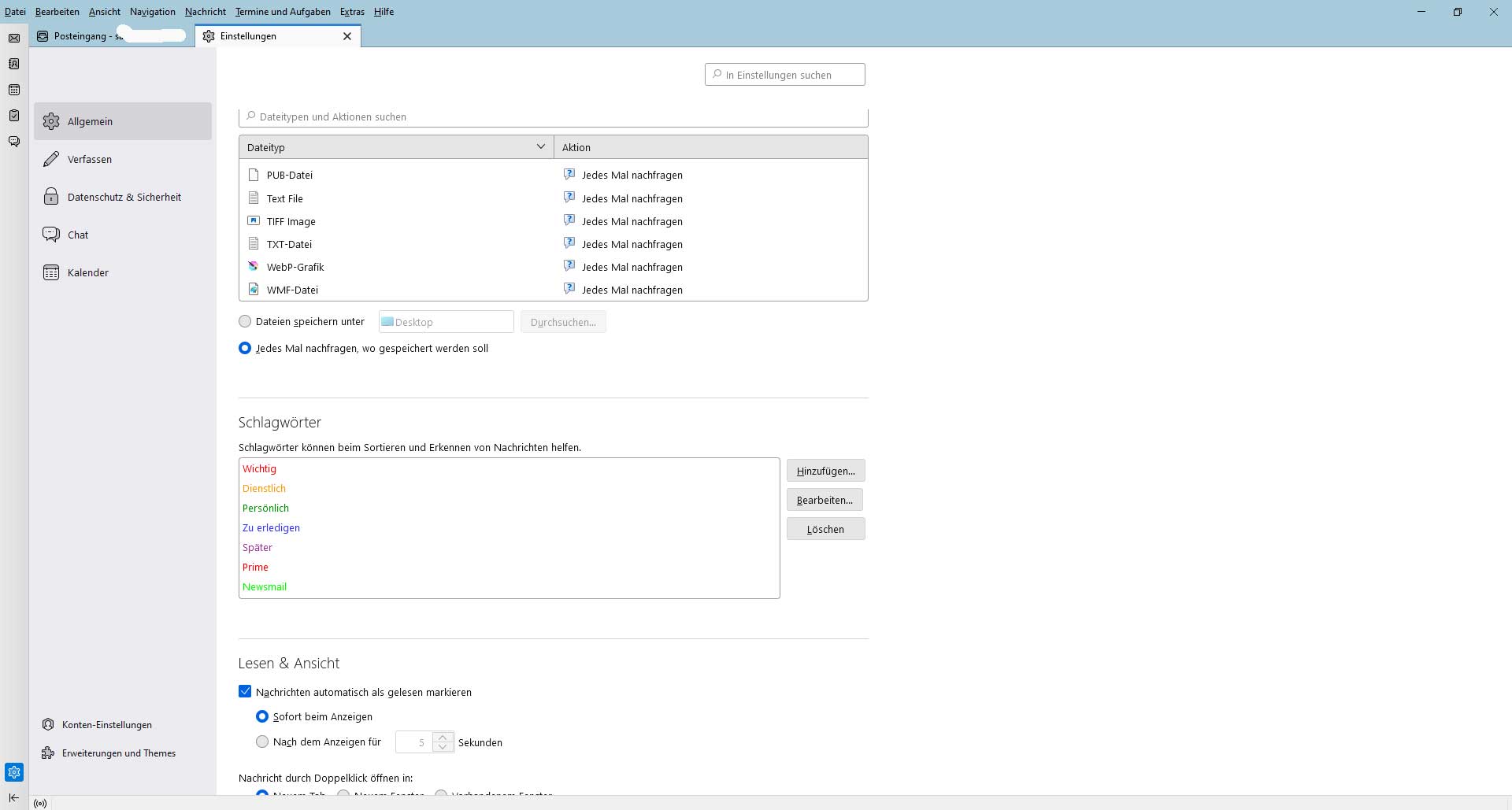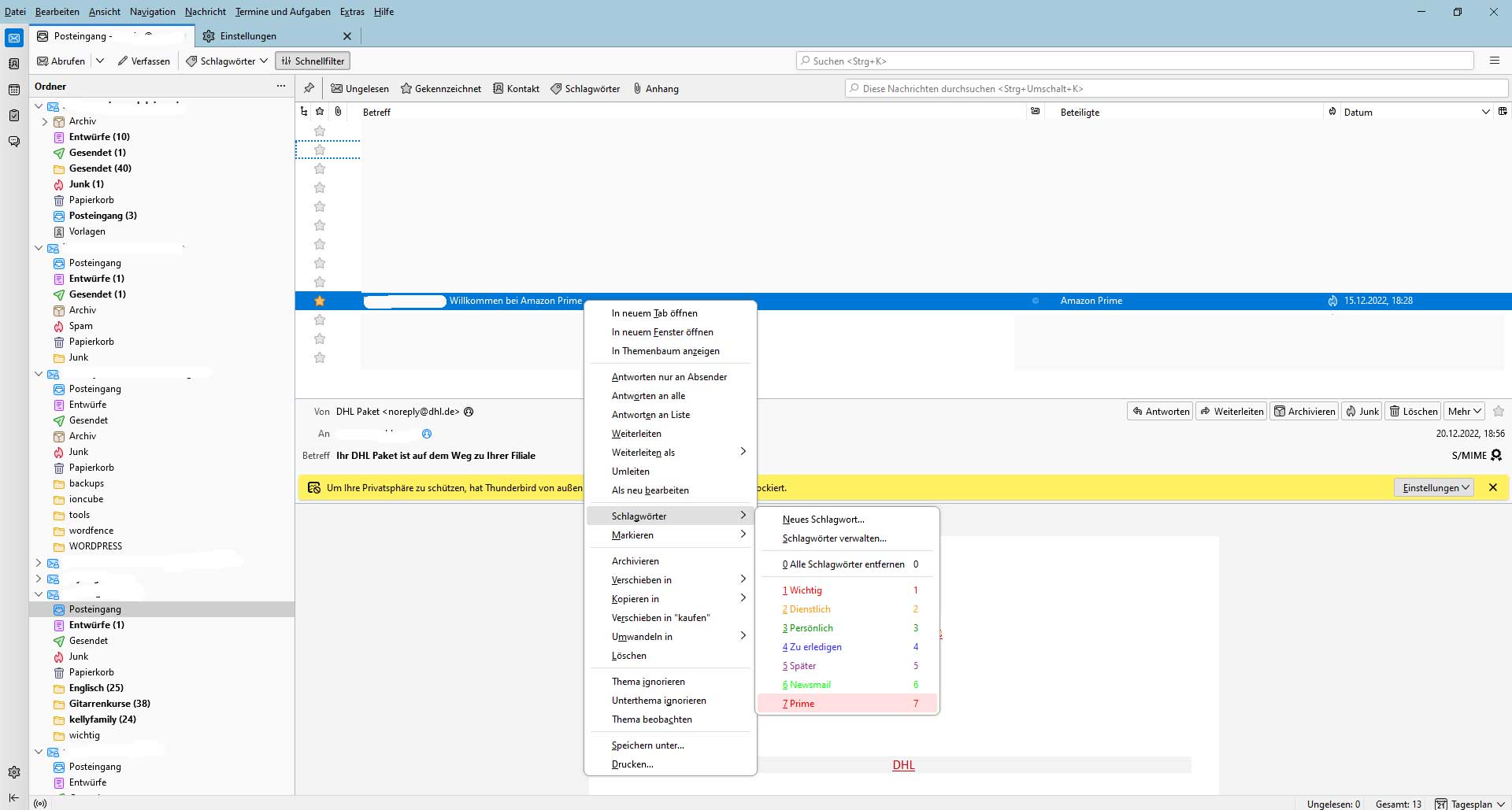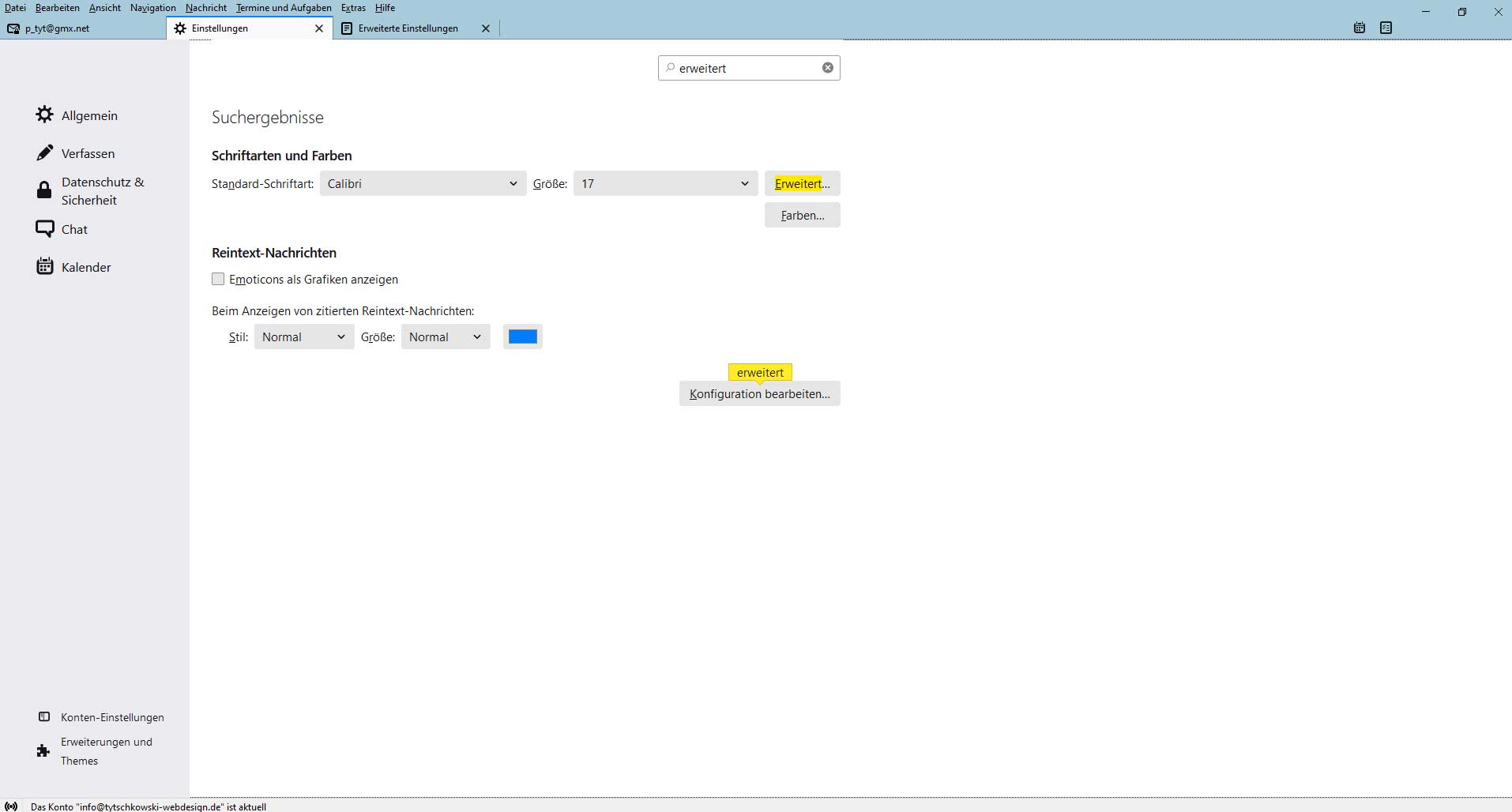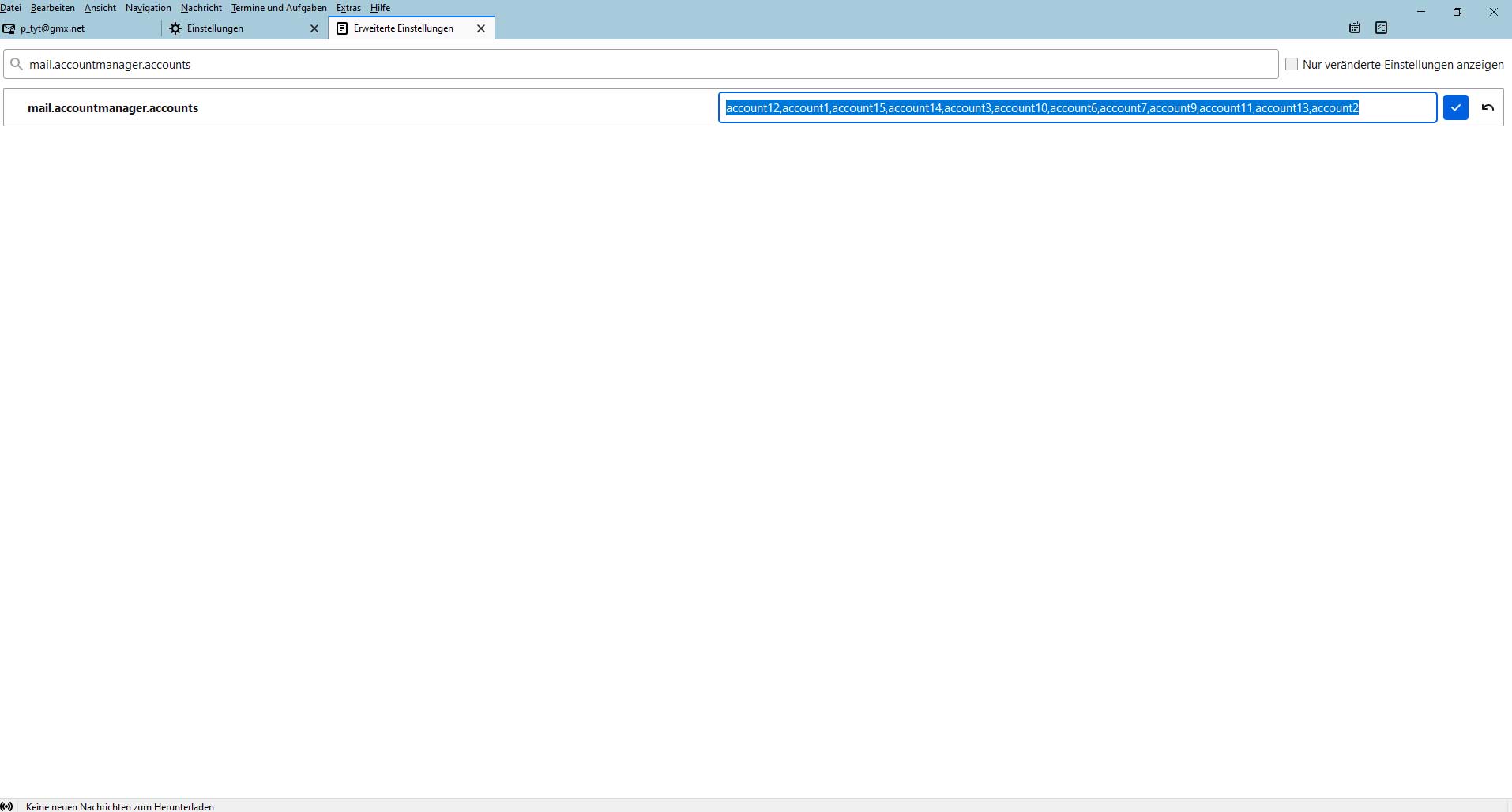- Download z.B. MailStoreHomeSetup-23.2.0.21787.exe
- Ausführen und direkt das passende Laufwerk auswählen:
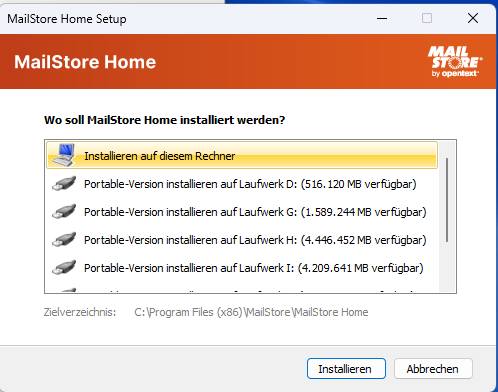
Auf der ersten Seite von MailStore Home „E-Mail archivieren“ klicken und danach das E-Mail-Programm auswählen.

- Das gewünschte Profil des E-Mail-Programms auswählen.
- „Fertigstellen“
E-Mail-Link mit Inhalt mit Zeilenumbruch.
<a href="mailto:info@tytschkowski-webdesign.de?body=Vielen%20Dank%20für%20Ihren%20Support.%0D%0A%0D%0AHerzliche%20Grüße%0D%0A%0D%0A">info@tytschkowski-webdesign.de</a>Test: info@tytschkowski-webdesign.de
E-Mail-Link mit Betreff.
<a href="mailto:info@tytschkowski-webdesign.de?subject=Anfrage Webdesign">info@tytschkowski-webdesign.de</a>Test: info@tytschkowski-webdesign.de
E-Mail-Link mit Kopieempfänger, Blindkopieempfänger.
<a href="mailto:info@tytschkowski-webdesign.de?cc=info@sanvira-webdesign.de">info@tytschkowski-webdesign.de</a>
<a href="mailto:info@tytschkowski-webdesign.de?bcc=info@sanvira-webdesign.de">info@tytschkowski-webdesign.de</a>Test: info@tytschkowski-webdesign.de
E-Mail-Link mit mehreren Empfängern.
<a href="mailto:info@tytschkowski-webdesign.de,info@sanvira-webdesign.de">info@tytschkowski-webdesign.de</a>Test: info@tytschkowski-webdesign.de
E-Mail-Link mit mehreren Empfängern, Betreff und Inhalt.
<a href="mailto:info@tytschkowski-webdesign.de?cc=info@sanvira-webdesign.de&subject=Danksagung für Support&body=Vielen%20Dank%20für%20Ihren%20Support.%0D%0A%0D%0AHerzliche%20Grüße%0D%0A%0D%0A">info@tytschkowski-webdesign.de</a>
Das funktioniert nicht:
<a href="mailto:info@tytschkowski-webdesign.de,info@sanvira-webdesign.de&subject=Danksagung für Support&body=Vielen%20Dank%20für%20Ihren%20Support.%0D%0A%0D%0AHerzliche%20Grüße%0D%0A%0D%0A">info@tytschkowski-webdesign.de</a>Windowstaste drücken.
Auf „Standard-Apps“ klicken (ggf. vorher nach „Standard-Apps“ suchen).
Auf „Thunderbird“ klicken (ggf. vorher nach „Thunderbird“ suchen).
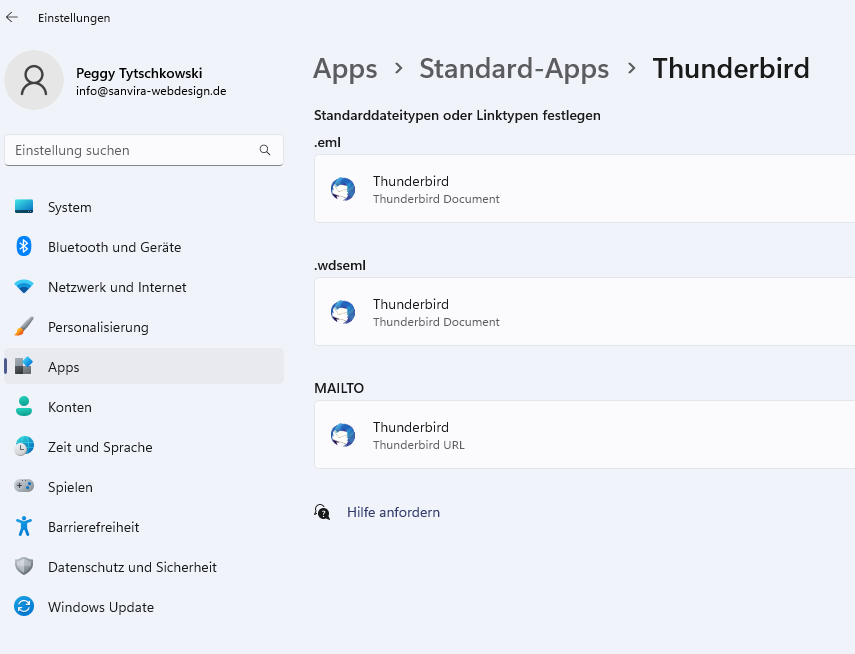
Mit einer Version unterhalb von Thunderbird 60, können die Konten mit dem AddOn „Manually sort folders“ sortieren, mit neueren Versionen gehen Sie wie folgt vor:
- Backup machen.
- Menü „Extras“ ⇾ „Einstellungen“.
- Unten rechts auf „Konfiguration bearbeiten“ klicken.
- Die Warnmeldung akzeptieren und in das Suchfeld „mail.accountmanager.accounts“ eingeben.
- Nun kann die Reihenfolge der Einträge verändert werden.
- Thunderbird neu starten.
- Menü »Extras« ⇾ »Konten-Einstellungen«
- Den Namen des zu löschenden Kontos markieren.
- Auf „Konten-Aktionen“ klicken und auf „Konto entfernen“
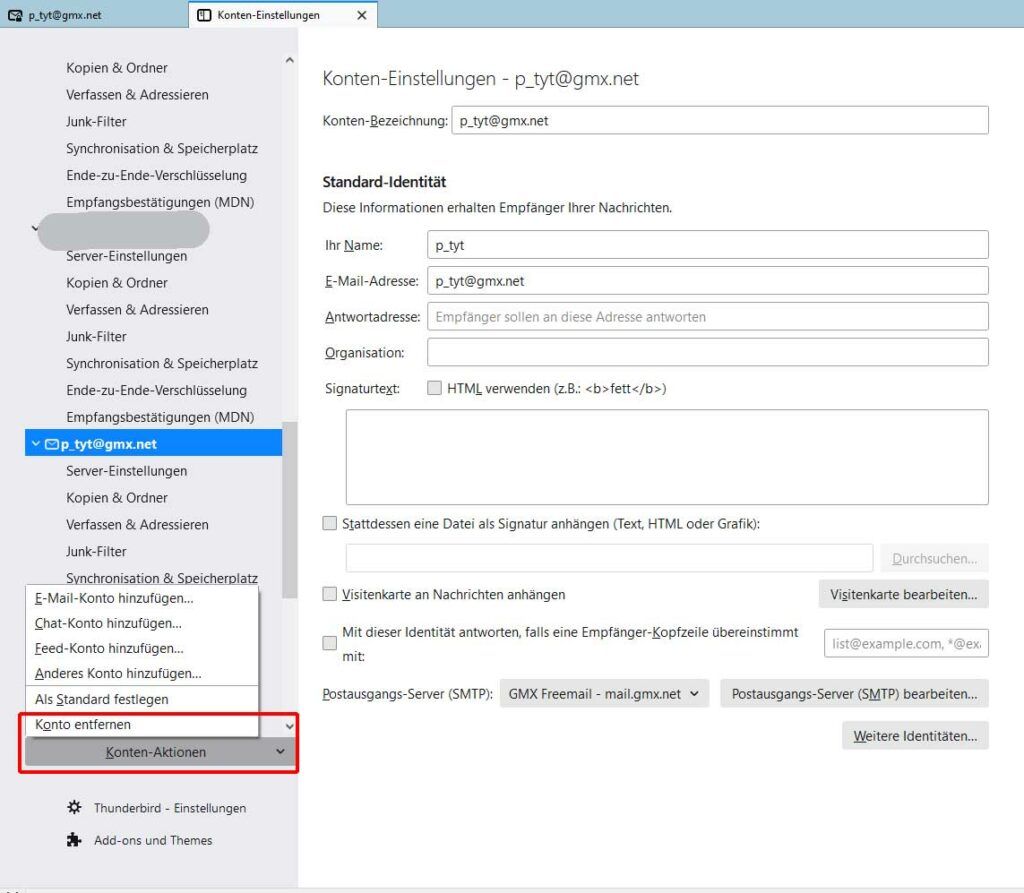
Beschriftungen: Ganz rechts oben: 3 waagerechte Striche -> Schriftgröße

Text in der E-Mail vergrößern / verkleinern: Strg + „+“ / Strg + „-„
Auf Antworten gehen ⇾ Menü »Bearbeiten« ⇾ »Neu umbrechen«